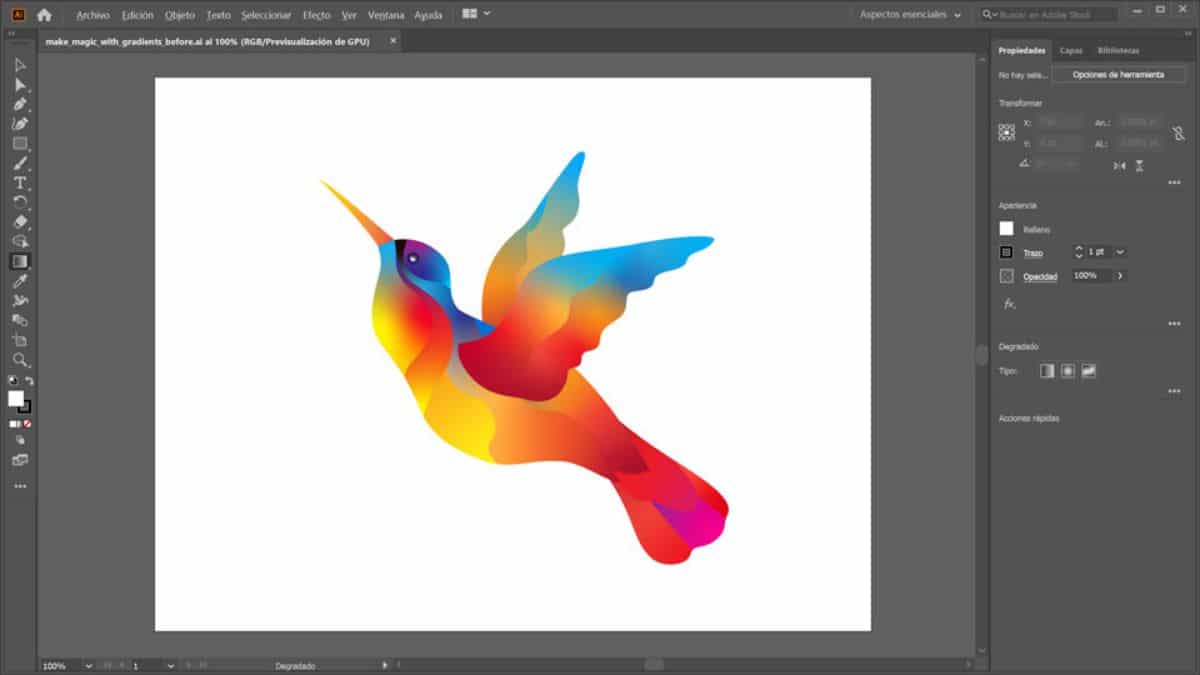
сабя как да направите градиент в Illustrator Това може да бъде едно от най -основните знания, които трябва да научите с програмата, но също така е едно от тези, които могат да ви дадат най -добри резултати. Ето защо, ако все още не сте го усвоили перфектно, това ръководство може да ви помогне да научите всичко, което трябва да знаете за програмата и инструмента за градиент.
Ако сте начинаещ с Adobe или вече сте го знаели, но искате да се задълбочите в него и да откриете всичко, което можете да направите с инструмента, тогава ние ви даваме ключовете, за да го разберете перфектно. Ще бъркаме ли?
Какво е Adobe Illustrator

Преди да предприемете стъпките за създаване на градиент в Illustrator, първо трябва да знаете каква е програмата Illustrator.
Adobe Illustrator всъщност е програма за редактиране на изображения. Нормалното е, че когато инсталирате Photoshop, се инсталира и Illustrator и това е така, защото за разлика от Photoshop, той е фокусиран върху векторната графика. Тоест, въпреки че можете да работите с всякакви изображения, в действителност приложението му работи с векторни графики.
Той се различава от Photoshop с това, че има по -лесен достъп до инструменти, което ви дава гъвкавост и също така ви позволява да създавате движещи се GIF и вектори, както и лога, рисунки, икони и илюстрации.
Както можете да видите, той всъщност е много подобен на Photoshop, но се фокусира преди всичко върху графичния дизайн и векторите.
Какво е градиент в Illustrator
Сега, когато знаете за каква програма говорим и какво прави, следващата стъпка е да знаете какво е градиент в Illustrator.
В този случай градиентът (независимо дали го правите в Illustrator, Photoshop, Gimp ...) се отнася до комбинация от два или повече цвята или нюанса по такъв начин, че те се сливат постепенно, което води до резултат, при който изглежда, че цветът променя оттенъка си естествено.
Тази композиция постига ефект, който прави наблюдението публично фиксирано в изображението, и успява да придаде по -голяма дълбочина на цялото (защото съобщението, което искате да подчертаете, изглежда ще се откроява от основата си).
Ето защо мнозина го използват като цветен преход, постигайки по -естествен вид и в същото време по -завладяващ.
Но за да постигнете това, трябва да знаете как да го използвате, в този случай, в Illustrator.
Какво представлява инструментът за градиент
И е, че инструментът за градиент в Illustrator е много лесен за намиране, но има повече „троха“, отколкото си мислите в началото.
За да започнете, трябва да знаете това това е в лентата с инструменти на Illustrator, тоест вляво от програмата. В него трябва да намерите бутон, който е квадрат, който преминава от черно в бяло като градиент. Ако натиснете, ще го активирате.
Нещата обаче не са и това е, че когато се активира, получавате специален панел, който казва „Gradient“, който е панелът Gradient.
В него ви се дава много информация, но е лесно да не знаете какво означава, затова в помощния блог на Adobe ни предлагат изображение, в което обясняват всеки от бутоните, които се появяват и за какво са.
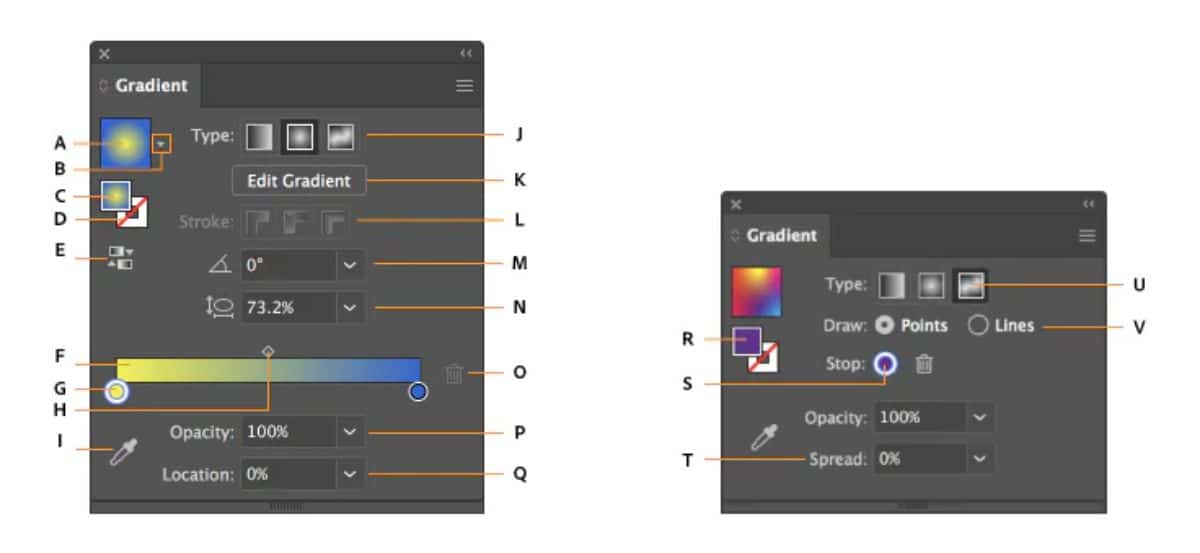
- А. Активен или използван преди това наклон.
- Б. Списък на съществуващите наклони.
- В. Цвят на запълване.
- Г. Цвят на удара.
- Д. Инвертиран градиент.
- F. Анотатор на градиента.
- Ж. Цветен стоп.
- З. Междинна точка.
- I. Избор на цвят.
- J. Показване или скриване на опции.
- К. Видове градиент.
- L. Видове инсулт.
- М. ъгъл.
- N. Съотношение.
- О. Изтрий стоп.
- П. Непрозрачност на градиента.
- В. Местоположение.
- R. Запълване или щрих (в цвят).
- S. Цветен стоп.
- Т. Удължи.
- U. Градиент със свободна форма.
- V. Режими на градиент на свободна форма.
Видове градиенти
Една от най -важните опции в градиентите е тази, която ви позволява да промените този градиент, тоест да направите цветовото сливане по различни начини. По -конкретно, в Illustrator имате:
- Линеен градиент. Това е обичайното и първото, което обикновено излиза. Използвайте права линия, за да преминете от един цвят в друг.
- Радиален градиент. В този случай цветовете започват от центъра на изображението, проследявайки някаква обиколка при смяна между нюанси.
- С свободна форма. Тя ви позволява да създадете свой собствен цветен синтез, прилагайки точки или линии.
Как да направите градиент в Illustrator стъпка по стъпка
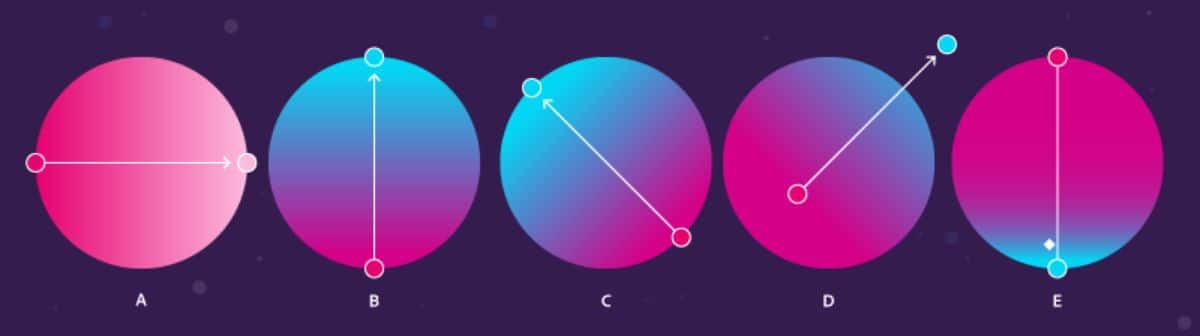
Правенето на градиент в Illustrator е много лесно. Всичко, от което се нуждаете, е да следвате стъпките по -долу:
- Отворете програмата Illustrator и в нея нов файл.
- След това в лентата с инструменти щракнете върху инструмента за градиент. Освен ако не сте го използвали преди, ще получите линейния градиент.
- Преместете курсора към новия документ и щракнете върху точка. Без да отпускате, преместете курсора на друга точка. Ще видите, че излиза права линия, която можете да движите по желание (по -надясно, наляво, по -дълго или по -късо).
- Ако пуснете бутона на мишката, наклонът ще се извърши автоматично.
И това е!
Да, за промяна на цветовете на градиента, най -хубавото е, че в лентата с инструменти най -долу ще видите два цвята (основния и вторичния). Ако кликнете върху тях, можете да поставите тези, които искате и по този начин градиентът ще бъде направен с тези цветове.
Ами ако искате да приложите различни градиенти към изображение? В такъв случай нашият съвет е да използвате „слоевете“, за да определите как всяка част от изображението ще се държи отделно.
Сега, когато знаете как да направите градиент в Illustrator, най -добрата ни препоръка е да отделите малко време, за да се запознаете с инструмента и да се опитате да направите различни дизайни. По този начин ще можете да опитате всичко, което сме ви казали и дори ще можете да създадете свои собствени творения, като комбинирате или използвате други инструменти. Какъв ще бъде крайният резултат? Ще се радваме да чуем за това.